- 홈
- 위치 데이터(지도) 사용하기
- 위치 정보 처리
- 위치 정보 편집
폰트 크기
- 소
- 중
- 대
위치 정보 편집
- 위치 정보를 포함하는 화상으로 썸네일 또는
 를 선택합니다.
한번에 한 화상의 위치 정보만 편집할 수 있습니다.
를 선택합니다.
한번에 한 화상의 위치 정보만 편집할 수 있습니다.
 를 클릭합니다.
를 클릭합니다.
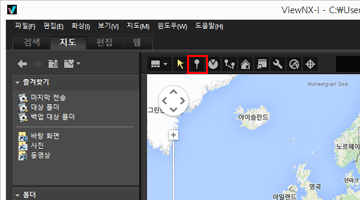 지도에서
지도에서 가
가  로 바뀌어 스크롤할 수 있게 됩니다.
로 바뀌어 스크롤할 수 있게 됩니다.
- 위치 정보를 추가하려는 위치로
 를 끌어서 놓습니다.
확인 화면이 나타납니다.끌어오는 동안
를 끌어서 놓습니다.
확인 화면이 나타납니다.끌어오는 동안 가
가  로 바뀝니다.
로 바뀝니다.
- [확인](Mac OS의 경우[승인])을 클릭합니다.
위치 정보를 덮어쓰고
 가
가  로 바뀝니다.
로 바뀝니다. 를 이전 위치로 되돌리고 위치 정보 덮어쓰기를 취소하려면 [취소]를 클릭합니다.
를 이전 위치로 되돌리고 위치 정보 덮어쓰기를 취소하려면 [취소]를 클릭합니다. 를 다시 이동하려면[확인](Mac OS의 경우[승인])또는[취소]를 클릭하지 않고
를 다시 이동하려면[확인](Mac OS의 경우[승인])또는[취소]를 클릭하지 않고  를 다시 끕니다.
를 다시 끕니다.
위치 정보 편집 요령
- 다른 화상의 위치 정보를 복사하여 편집할 수 있습니다.
- 자세한 내용은 "위치 정보 복사 및 붙여넣기"를 참조하여 주십시오.
- 표시된 지도에서 위치 정보를 추가하려는 지점이 보이지 않으면
 를 지도 가장자리로 이동하거나 화면 스크롤 도구를 사용하여 원하는 영역을 표시합니다.
를 지도 가장자리로 이동하거나 화면 스크롤 도구를 사용하여 원하는 영역을 표시합니다. - 지도 검색 영역에서 위치 이름 또는 주소를 검색하고 지도에 표시할 수 있습니다.
- 연속의 키 이미지에 있는 위치 정보가 편집되면 연속 안에 있는 다른 화상의 기존 위치 정보는 키 이미지의 새로운 위치 정보로 덮어쓰기됩니다.
